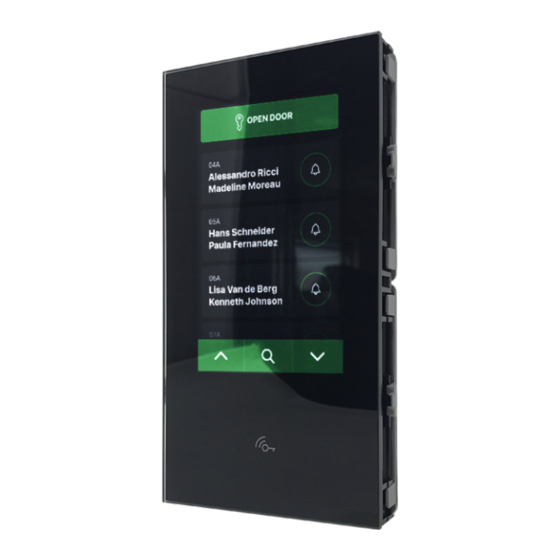
Comelit Ultra UT9270 Programmieranleitung
Touchscreen-modul
Vorschau ausblenden
Andere Handbücher für Ultra UT9270:
- Technisches handbuch (24 Seiten) ,
- Programmieranleitung (59 Seiten)
Inhaltsverzeichnis
Werbung
Verfügbare Sprachen
Verfügbare Sprachen
Quicklinks
IT
MANUALE
PROGRAMMAZIONE
PROGRAMMIERANLEITUNG
Modulo touch screen Ultra
Ultra touch-screen module
Module écran tactile Ultra
Touchscreen-module. Ultra
Touchscreen-Modul Ultra
Módulo pantalla táctil ULTRA
Módulo touch screen Ultra
EN
PROGRAMMING
MANUAL
DE
MANUAL
DE PROGRAMACIÓN
DOOR OPEN
Art. UT9270
FR
MANUEL DE
PROGRAMMATION
ES
MANUAL
PROGRAMAÇÃO
DOOR OPEN
2
1
5
4
7
8
0
MYCOMELIT, L'APP PER IL PROFESSIONISTA
IT
MYCOMELIT: THE APP FOR PROFESSIONALS
EN
MYCOMELIT, L'APPLI POUR LES PROFESSIONNELS
FR
MYCOMELIT DE APP VOOR DE PROFESSIONAL
NL
MYCOMELIT DIE PROFI-APP
DE
MYCOMELIT, LA APP DEL PROFESIONAL
ES
MYCOMELIT: A APLICAÇÃO PARA O PROFISSIONAL
PT
FREE DOWNLOAD
NL
PROGRAMMERINGS
HANDLEIDING
PT
3
6
9
Werbung
Inhaltsverzeichnis

Inhaltszusammenfassung für Comelit Ultra UT9270
- Seite 1 MANUALE PROGRAMMING MANUEL DE PROGRAMMERINGS PROGRAMMAZIONE MANUAL PROGRAMMATION HANDLEIDING PROGRAMMIERANLEITUNG MANUAL MANUAL DE PROGRAMACIÓN PROGRAMAÇÃO DOOR OPEN DOOR OPEN MYCOMELIT, L'APP PER IL PROFESSIONISTA MYCOMELIT: THE APP FOR PROFESSIONALS MYCOMELIT, L'APPLI POUR LES PROFESSIONNELS MYCOMELIT DE APP VOOR DE PROFESSIONAL MYCOMELIT DIE PROFI-APP MYCOMELIT, LA APP DEL PROFESIONAL MYCOMELIT: A APLICAÇÃO PARA O PROFISSIONAL...
- Seite 2 Display capacitivo da 5" ad elevata visibilità, con vetro antisfondamento e tema selezionabile (bianco o nero). Dispone di uscita Wiegand per l'interfacciamento con sistemi di controllo accessi. Dotata di lettore RFID per l'attivazione di un'apertura utilizzando le chiavi o le carte Comelit. Regolazione automatica della retroilluminazione attraverso il sensore crepuscolare del modulo audio o audio/ video abbinato.
- Seite 3 Collegamento tramite Bluetooth 1210 1210A 1595 1440+1441 Nota Per la connessione tramite Bluetooth fare riferimento al manuale completo dell'art. UT9270 RICERCA DISPOSITIVI DA CONFIGURARE Remote NDIS based Internet Sharing Device Micro- Ethernet card Bluetooth Device (Personal Area network) Bluetooth √ Connetti il modulo Touch al computer e apri ViP Manager •...
- Seite 4 INFORMAZIONI INFORMAZIONI DISPOSITIVO In questa sezione vengono mostrate le informazioni relative al dispositivo (i campi non sono modificabili) DESCRIZIONE DISPOSITIVO • Descrizione: in questo campo è possibile inserire una descrizione libera relativa al modulo Touch (es: ingresso principale 1, ecc.) INDIRIZZAMENTO INDIRIZZO VIP •...
- Seite 5 • Supercodice: codice (minimo 4 cifre) che fornisce l'autorizzazione per programmare il modulo Touch (default: 778899) • Lunghezza codice di accesso (n° cifre): numero di caratteri che compongono i codici di accesso (da 4 a 6, default: 5) • Tipo di impianto: selezionare il tipo di impianto in cui è inserito il modulo Touch. ◊...
- Seite 6 NTP: data e ora vengono fornite da un servizio NTP (Network Time Protocol). Il modulo deve essere dotato di connettività internet per questa tipologia di sincronizzazione. ◊ Cloud: data e ora vengono fornite dal servizio Cloud di Comelit. Il modulo deve essere dotato di connettività Internet per questa tipologia di sincronizzazione. •...
- Seite 7 HARDWARE • Configurazione RFID: consente di gestire il lettore RFID a bordo del modulo Touch ◊ Abilita: abilita il funzionamento del lettore RFID in modalità standard ◊ Abilita, con RS485: abilita il funzionamento in abbinamento alla centrale controllo accessi art. SK9020 per la sincronizzazione della Rubrica nomi.
- Seite 8 LAYOUT IMPOSTAZIONI • Tipo di layout: selezionare il tipo di visualizzazione sullo schermo Touch. ◊ Rubrica nomi: visualizzazione dei pulsanti di chiamata ◊ Chiamata diretta personalizzata: visualizzazione di una tastiera che permette di chiamare l’utente conoscendone il codice* ◊ Ricerca per Nomi: visualizzazione che permette la ricerca manuale dei nomi utente ◊...
- Seite 9 LINGUE Nella tabella visualizzata, sotto la colonna “Lingua”, vengono mostrate le lingue disponibili per la visualizzazione se l’opzione “Abilita pagina lingua” è abilitata. Sotto la colonna “Pulsanti visibili” è possibile rendere “Visibile” o “Non visibile” ciascuna lingua individualmente. È possibile rendere “Visibile” più di una lingua RUBRICHE RUBRICA NOMI •...
- Seite 10 Importazione rubrica nomi Per importare la "Rubrica nomi" aprire il menu Rubriche/Rubrica nomi cliccare "Apri file" cercare sul prorio computer il file .csv da caricare cliccare "Scrivi pagina" per salvare i dati importati RUBRICA PALAZZI Questo menu, se in Layout/Impostazioni è stata abilitata l’opzione “Abilita pagina filtro palazzo”, permette di decidere la suddivisione degli utenti nei palazzi desiderati a cui è...
-
Seite 11: Salvaschermo
Esportazione rubrica palazzi Per esportare la "Rubrica palazzi" aprire il menu Rubriche/Rubrica palazzi cliccare "Salva file" selezionare la posizione in cui salvare il file .csv Importazione rubrica palazzi Per importare la "Rubrica palazzi" aprire il menu Rubriche/Rubrica palazzi cliccare "Apri file" cercare sul prorio computer il file .csv da caricare cliccare "Scrivi pagina"... - Seite 12 Per caricare un’immagine di screensaver personalizzata cliccare con il tasto destro del mouse nel riquadro a destra e selezionare il menu “Load”, selezionare l’immagine desiderata tramite la finestra visualizzata. Nota • I formati compatibili sono .jpg, .jpeg, .png. La dimensione compatibile è 480 x 800 pixel MANUTENZIONE Riavvio del dispositivo Per riavviare il modulo Touch:...
- Seite 13 Ripristino della configurazione Per ripristinare la configurazione del modulo Touch: selezionarlo click con il tasto destro del mouse sulla descrizione (viene visualizzato un popup con 5 sub-menu) selezionare “Ripristina configurazione” Selezionare il file "UT9270 - Touch screen module ULTRA--.tar.gz" da caricare Per il ripristino della configurazione del dispositivo si consiglia di utilizzare la connessione tramite micro-USB o ethernet È...
- Seite 14 5” high-visibility capacitive display, with shatterproof glass and selectable theme (white or back). It has a Wiegand output for interfacing with access control systems. Equipped with an RFID reader for activating an opening using keys or Comelit cards. Automatic backlight adjustment using the twilight sensor on the paired audio or audio/video module.
- Seite 15 Connection via Bluetooth 1210 1210A 1595 1440+1441 Note For connection via Bluetooth, please refer to the full manual for art. UT9270 SEARCHING FOR DEVICES TO CONFIGURE Remote NDIS based Internet Sharing Device Micro- Ethernet card Bluetooth Device (Personal Area network) Bluetooth √...
-
Seite 16: Device Description
INFORMATION DEVICE INFORMATION This section shows information relating to the device (the fields cannot be edited) DEVICE DESCRIPTION • Description: a clear description corresponding to the Touch module can be entered in this field (e.g.: main entrance 1, etc.) ADDRESSING VIP ADDRESS •... - Seite 17 • Supercode: code (minimum 4 digits) that provides authorisation to program the Touch module (default: 778899) • Access code length (no. of digits): number of characters making up the access codes (from 4 to 6, default: 5) • System type: select the type of system in which the Touch module is fitted. ◊...
-
Seite 18: Date And Time
NTP: the date and time are provided by an NTP (Network Time Protocol) service. The module must have an Internet connection for this type of syncing. ◊ Cloud: the date and time are provided by the Comelit Cloud service. The module must have an Internet connection for this type of syncing. •... -
Seite 19: Serial Communication
HARDWARE • Configure rfid: used to manage the RFID reader on the Touch module ◊ Enable: enables RFID reader operation in standard mode ◊ Enable, with RS485: enables operation in conjunction with access control unit art. SK9020 for Name directory syncing. Set the RS485 address and Serial bus mode in the Serial communication section ◊... - Seite 20 LAYOUT SETTINGS • Layout type: select the Touch screen display type ◊ Name directory: show call buttons ◊ Custom direct call: show a keypad used to call the user directly when the code is known* ◊ Search by name: display allowing manual searching for user names ◊...
- Seite 21 LANGUAGES In the table shown, the “Language” column lists the languages available for the display if the “Enable language page” option is enabled. The “Visible buttons” column can be used to make each language “Visible” or “Not visible” individually. More than one language can be made “Visible”...
- Seite 22 Importing the name directory To import the “Name directory”: open the Directories/Name directory menu click "Open file" search your computer for the .csv file to load click “Write page” to save the imported data BUILDING DIRECTORY This menu, if the “Enable building filter page” option has been enabled in Layout/Settings, can be used to group users into buildings as desired, and a name can be assigned to each building in the “Building name”...
-
Seite 23: Screen Saver
Exporting the building directory To export the “Building directory”: open the Directories/Building directory menu click "Save file" select the position in which the .csv file is to be saved Importing the building directory To import the “Building directory”: open the Directories/Building directory menu click "Open file"... - Seite 24 To load a screensaver image, right-click in the box on the right and select the “Load” menu; select the desired image using the window shown. Note • Compatible formats are .jpg, .jpeg, .png. The compatible size is 480 x 800 pixel MAINTENANCE Restarting the device To restart the Touch module:...
- Seite 25 Restoring the configuration To restore the Touch module configuration: select it right-click on the description (a pop-up with 5 sub-menus will appear) select “Restore configuration” Select the file "UT9270 - Touch screen module ULTRA--.tar.gz" to load We recommend using a micro-USB or Ethernet connection to reset the device configuration The configuration can be reset using the file saved previously by ViP Manager (see section “Saving the configuration”) or using the micro-SD card on board art.
- Seite 26 Dispose d'une sortie Wiegand pour l'interface avec les systèmes de contrôle des accès. Équipée d'un lecteur RFID pour l'activation d'une ouverture à l'aide de badges ou de cartes Comelit. Réglage automatique du rétroéclairage à travers le détecteur crépusculaire du module audio ou audio/vidéo associé.
- Seite 27 Connexion via Bluetooth 1210 1210A 1595 1440+1441 Remarque Pour la connexion via Bluetooth, consulter le manuel complet de l'art. UT9270 RECHERCHE DES DISPOSITIFS À CONFIGURER Remote NDIS based Internet Sharing Device Micro- Carte Ethernet Dispositif Bluetooth (Personal Area network) Bluetooth √...
-
Seite 28: Description Du Dispositif
INFORMATIONS INFORMATIONS SUR LE DISPOSITIF Cette section affiche les informations relatives au dispositif (les champs ne sont pas modifiables) DESCRIPTION DU DISPOSITIF • Description : ce champ permet d’ajouter une description libre relative au module Touch (par ex : entrée principale 1, etc.) ADRESSAGE ADRESSE VIP... - Seite 29 • Supercode : code (minimum 4 chiffres) fournissant l'autorisation à programmer le module Touch (par défaut : 778899) • Longueur code d’accès (nbre chiffres) : nombre de caractères qui composent les codes d’accès (de 4 à 6, par défaut : 5) •...
-
Seite 30: Date Et Heure
NTP : la date et l’heure sont fournies par un service NTP (Network Time Protocol). Le module doit être doté d'une connexion Internet pour ce type de synchronisation. ◊ Cloud : la date et l’heure sont fournies par le service Cloud de Comelit. Le module doit être doté d'une connexion Internet pour ce type de synchronisation. •... - Seite 31 MATÉRIEL • Configuration RFID : permet de gérer le lecteur RFID à bord u module Touch ◊ Valider : valide le fonctionnement du lecteur de proximité en mode standard ◊ Valider, avec RS485 : valide le fonctionnement en association avec la centrale de contrôle d'accès Art. SK9020 pour la synchronisation du répertoire de noms.
- Seite 32 LAYOUT PARAMÈTRES • Type de layout : sélectionner le type d’affichage sur l’écran tactile. ◊ Répertoire de noms : affichage des boutons d’appel ◊ Appel direct personnalisé : affichage d’un clavier qui permet d’appeler l’utilisateur dont l’on connaît le code* ◊...
- Seite 33 LANGUES Le tableau affiché montre, sous la colonne « Langue », les langues disponibles pour l’affichage si l’option « Valider page langue » est validée. Sous la colonne « Boutons visibles », il est possible de rendre « Visible » ou « Non visible » chaque langue individuellement.
- Seite 34 Importation répertoire de noms Pour importer le « Répertoire de noms » ouvrir le menu Répertoires/Répertoire de noms Cliquer sur « Ouvrir fichier » rechercher sur l’ordinateur le fichier .csv à télécharger Cliquer sur « Écrire page » pour sauvegarder les données importées RÉPERTOIRE IMMEUBLES Si l'option « Valider page filtre immeuble » a été activée dans Layout/Paramètres, ce menu permet de décider de la répartition des utilisateurs dans les immeubles souhaités auxquels il est également possible d’attribuer un nom de votre choix dans la colonne « Nom immeuble ».
-
Seite 35: Économiseur D'écran
Exportation répertoire immeubles Pour exporter le « Répertoire immeubles » ouvrir le menu Répertoires/Répertoire immeubles Cliquer sur « Sauvegarder fichier » sélectionner l'emplacement où enregistrer le fichier .csv Importation répertoire immeubles Pour importer le « Répertoire immeubles » ouvrir le menu Répertoires/Répertoire immeubles Cliquer sur « Ouvrir fichier » rechercher sur l’ordinateur le fichier .csv à... - Seite 36 Pour télécharger une image d’économiseur d’écran personnalisée, utiliser la touche droite de la souris pour cliquer dans l’encadré à droite puis sélectionner le menu « Téléchargement », sélectionner une image au choix dans la fenêtre qui s’affiche. Remarque • Les formats compatibles sont .jpg, .jpeg, .png. La dimension compatible est 480 x 800 pixels SERVICE Redémarrage du dispositif...
- Seite 37 Réinitialisation de la configuration Pour rétablir la configuration du module Touch : le sélectionner cliquer avec le bouton droit de la souris sur la description (un popup avec 5 sous-menus s'affiche) sélectionner « Rétablir configuration » Sélectionner le fichier « UT9270 - Touch screen module ULTRA--.tar.gz » à charger Pour le rétablissement de la configuration du dispositif, il est recommandé...
- Seite 38 Capacitief HD 5” display met slagvast glas en selecteerbaar thema (wit of zwart). Uitgerust met Wiegand uitgang voor de communicatie met de toegangscontrolesystemen. Uitgerust met RFID-lezer voor het activeren van een opening met Comelit-sleutels of -kaarten. Automatische regeling van de achtergrondverlichting via de schemersensor van de audiomodule of gekoppelde audio/videomodule.
- Seite 39 Verbinding via Bluetooth 1210 1210A 1595 1440+1441 Opmerking Raadpleeg voor de verbinding via Bluetooth de complete handleiding van art. UT9270 TE CONFIGUREREN APPARATEN ZOEKEN Remote NDIS based Internet Sharing Device Micro- Ethernet card Bluetooth Device (Personal Area network) Bluetooth √ Verbind de Touch-module met de computer en open ViP Manager •...
-
Seite 40: Apparaatbeschrijving
INFORMATIE APPARAATGEGEVENS In dit gedeelte wordt de informatie getoond met betrekking tot de apparaten (de velden zijn niet wijzigbaar) APPARAATBESCHRIJVING • Beschrijving: in dit veld kan een beschrijving van de Touch-module worden ingevoerd (bijv: hoofdingang 1, enz.) ADRESSERING VIP-ADRES • ViP-adres: aan de Touch-module toekennen van het bijbehorende VIP-adres (niet noodzakelijk bij Simplebus-installaties). - Seite 41 • Supercode: code (minimaal 4 cijfers) die de autorisatie geeft om de Touch-module te programmeren (standaard: 778899) • Lengte toegangscode (aant. cijfers): aantal tekens waaruit de toegangscode is samengesteld (van 4 tot 6, standaard: 5) • Type systeem: selecteren van het type systeem waarin de Touch-module is aangebracht. ◊...
-
Seite 42: Datum En Tijd
NTP: de datum en tijd worden verstrekt door een NTP-service (Network Time Protocol). De module moet een internetverbinding hebben voor dit type synchronisatie. ◊ Cloud: de datum en tijd worden verstrekt door de Cloud-service van Comelit. De module moet een internetverbinding hebben voor dit type synchronisatie. •... -
Seite 43: Seriële Communicatie
HARDWARE • RFID configureren: voor het beheer van de RFID-lezer in de Touch-module ◊ Activeer: schakelt de werking van de RFID-lezer in de standaard modus in ◊ Activeer, met RS485: schakelt de werking in, in combinatie met de toegangscontrolecentrale art. SK9020 voor de synchronisatie van de namenlijst. - Seite 44 LAY-OUT INSTELLINGEN • Type lay-out: selecteren van het type weergave op het touchscreen. ◊ Namenlijst weergave van de beldrukkers ◊ Aangepaste directe oproep: weergave van een keypad waarmee de bewoner kan worden opgeroepen als de code bekend is* ◊ Op naam zoeken: weergave van de lijst waarmee handmatig de bewonersnaam kan worden opgezocht ◊...
- Seite 45 TALEN In de weergegeven tabel, onder de kolom “Taal” worden de beschikbare weergavetalen getoond als de optie “Taalpagina instellen” is ingeschakeld. Onder de kolom “Zichtbare toetsen” is het mogelijk elke afzonderlijke taal “Zichtbaar” of “Niet zichtbaar” te maken. Er kan meer dan één taal “Zichtbaar” worden gemaakt LIJSTEN NAMENLIJSTEN •...
- Seite 46 Namenlijst importeren Voor het importeren van de “Namenlijst” open het menu Lijsten/Namenlijst klik op “Bestand openen” zoek op uw computer het te downloaden .csv bestand op klik op “Pagina schrijven” om de geïmporteerde gegevens op te slaan LIJST GEBOUWEN Als in Lay-out/Instellingen de optie “Filterpagina gebouw activeren” is geactiveerd, kan met dit menu worden besloten om de gebruikers in de gebouwen onder te verdelen, waarbij er desgewenst ook een naam kan worden toegekend in de kolom “Naam gebouw”.
- Seite 47 Lijst gebouwen exporteren Voor het exporteren van de “Lijst gebouwen” open het menu Lijsten/Lijst gebouwen klik op “Bestand opslaan” selecteer de opslaglocatie van het .csv bestand Lijst gebouwen importeren Voor het importeren van de “Lijst gebouwen” open het menu Lijsten/Lijst gebouwen klik op “Bestand openen”...
- Seite 48 Om een afbeelding van een gepersonaliseerde screensaver te uploaden, klik met de rechter muisknop in het kader rechts en selecteer het menu “Load”, selecteer daarna de gewenste afbeelding via het weergegeven venster. Opmerking • De compatibele formaten zijn .jpg, .jpeg, .png. De compatibele afmeting is 480 x 800 pixels ONDERHOUD Apparaat opnieuw opstarten...
- Seite 49 De configuratie resetten Om de configuratie van de Touch-module te resetten: selecteer hem klik met de rechtermuisknop op de beschrijving (er wordt een pop-up met 5 submenu's weergegeven) selecteer “Configuratie herstellen” Selecteer het te downloaden bestand "UT9270 - Touch screen module ULTRA--.tar.gz" Voor het herstellen van de configuratie van het apparaat, wordt aanbevolen een verbinding via micro-USB of ethernet te gebruiken Het is mogelijk de configuratie te herstellen met behulp van het eerder door ViP Manager opgeslagen bestand...
-
Seite 50: Touchscreen-Modul Für Ultra Türstation, Mit Allen Systemen
Kapazitives 5"-High-Visibility-Display mit bruchsicherem Glas und wählbarem Thema (weiß oder schwarz). Es verfügt über einen Wiegand-Ausgang zur Verbindung mit Zutrittskontrollsystemen. Ausgestattet mit RFID-Lesegerät für die Aktivierung einer Öffnung mit Comelit-Schlüsseln oder -Karten. Automatische Regulierung der Hintergrundbeleuchtung durch den Dämmerungssensor des passenden Audio- oder Audio-/Video-Moduls. -
Seite 51: Suchlauf Der Zu Konfigurierenden Geräte
Verbindung über Bluetooth 1210 1210A 1595 1440+1441 Hinweis Für die Verbindung über Bluetooth, siehe das vollständige Handbuch des Art. UT9270 SUCHLAUF DER ZU KONFIGURIERENDEN GERÄTE Remote NDIS based Internet Sharing Device Micro- Ethernet card Bluetooth Device (Personal Area network) Bluetooth √... - Seite 52 INFO INFORMATIONEN ZUM GERÄT In diesem Bereich werden die Geräteinformationen angezeigt (die Felder können nicht bearbeitet werden). GERÄTEBESCHREIBUNG • Beschreibung: In diesem Feld kann eine freie Beschreibung des Touch-Moduls eingegeben werden (z. B.: Haupteingang 1, etc.). ADRESSIERUNG VIP-ADRESSE • ViP-Adresse: Zuweisen einer entsprechenden ViP-Adresse an ein Touch-Modul (nicht erforderlich bei Simplebus-Installationen).
- Seite 53 • Supercode: Code (mindestens 4 Ziffern), der die Berechtigung zur Programmierung des Touch-Moduls gibt (Standard: 778899) • Länge Zugangscode (Anz. Ziffern): Anzahl der Zeichen, aus denen die Zugangscodes bestehen (von 4 bis 6, Standard: 5) • Anlagentyp: Wählen Sie den Anlagentyp aus, in den das Touch-Modul eingesetzt wird. ◊...
-
Seite 54: Gateway-Verbindung
Synchronisationsmodus ◊ Autonom: Datum und Uhrzeit werden lokal (über die interne Uhr) oder über den Cloud-Dienst von Comelit eingestellt, die Auswahl zwischen lokal und Cloud ist über den Parameter „Synchronisationtyp" möglich. ◊ Master: Das als Master eingestellte Touch-Modul synchronisiert Datum und Uhrzeit der als Slave eingestellten Geräte mit seiner eigenen. -
Seite 55: Serielle Kommunikation
• Zeitformat: Auswahl des Zeitanzeigeformats (12H oder 24H, Standard: 24H) • Datumsformat: Auswahl des Formats der Datumsanzeige (JJJJ/MM/TT, TT/MM/JJJJ, MM/TT/JJJJ, Standard: TT/MM/JJJJ) • Trennzeichen für Datum: Auswahl des Datumstrennzeichens (/, ., -, Standard: /) HARDWARE • Konfiguration RFID: Ermöglicht den Betrieb des RFID-Lesers auf dem Touch-Modul ◊... -
Seite 56: Einstellungen
LAYOUT EINSTELLUNGEN • Art des Layouts: Auswahl der Art der Anzeige auf dem Touchscreen ◊ Namensverzeichnis: Anzeige der Ruftasten ◊ Personalisierter Direktruf: Anzeige einer Tastatur, mit der Teilnehmer gerufen werden können, deren Code bekannt ist* ◊ Suche nach Namen: Anzeige, die eine manuelle Suche nach Teilnehmernamen ermöglicht ◊... - Seite 57 SPRACHEN In der angezeigten Tabelle werden unter der Spalte „Sprache“ die zur Anzeige verfügbaren Sprachen angezeigt, wenn die Option „Sprachseite freigeben“ aktiviert ist. Unter der Spalte „Sichtbare Tasten“ kann jede Sprache einzeln „Sichtbar“ oder „Nicht sichtbar“ gemacht werden. Es ist möglich, mehr als eine Sprache „Sichtbar“ zu machen. TEILNEHMERVERZEICHNISSE NAMENSVERZEICHNIS •...
-
Seite 58: Verzeichnis Der Gebäude
Importieren des Namensverzeichnis Zum Importieren des „Namensverzeichnis“ öffnen Sie das Menü Verzeichnis/Namensverzeichnis. Klicken Sie auf „Datei Öffnen“ und suchen Sie auf Ihrem Computer nach der hochzuladenden .csv-Datei Klicken Sie auf „Seite schreiben", um die importierten Daten zu speichern. VERZEICHNIS DER GEBÄUDE Wenn die Option „Aktiviert Seite der Gebäudefilter"... - Seite 59 Exportieren des Gebäudeverzeichnis Zum Exportieren des „Gebäudeverzeichnis“ öffnen Sie das Menü Verzeichnis/Gebäudeverzeichnis. Klicken Sie auf „Datei speichern“ und wählen Sie den Ort zum Speichern der .csv-Datei aus. Importieren des Gebäudeverzeichnis Zum Importieren des „Gebäudeverzeichnis“ öffnen Sie das Menü Verzeichnis/Gebäudeverzeichnis. Klicken Sie auf „Datei Öffnen“ und suchen Sie auf Ihrem Computer nach der hochzuladenden .csv-Datei Klicken Sie auf „Seite schreiben", um die importierten Daten zu speichern.
-
Seite 60: Wartung
Um ein benutzerdefiniertes Bildschirmschoner-Bild zu laden, klicken Sie mit der rechten Maustaste in das Feld rechts und wählen Sie das Menü „Load“ (Laden), wählen Sie das gewünschte Bild über das angezeigte Fenster aus. Hinweis • Die kompatiblen Formate sind .jpg, .jpeg, .png. Die kompatible Größe ist 480 x 800 Pixel WARTUNG Geräteneustart... - Seite 61 Rücksetzung der Konfiguration Zurücksetzen der Konfiguration des Touch-Moduls: Das Modul auswählen. Klicken Sie mit der rechten Maustaste auf die Beschreibung (es wird ein Popup mit 5 Untermenüs angezeigt). Wählen Sie „Konfiguration wiederherstellen“. Wählen Sie die Datei 'UT9270 - Touchscreen-Modul ULTRA--.tar.gz' zum Hochladen. Zum Wiederherstellen der Gerätekonfiguration wird empfohlen, den Micro-USB- oder Ethernet-Anschluss zu verwenden.
- Seite 62 Dispone de una salida Wiegand para la conexión con los sistemas de control de accesos. Con lector RFID para activar una apertura utilizando llaves o tarjetas Comelit. Regulación automática de la retroiluminación mediante el sensor crepuscular del módulo audio o audio/vídeo asociado.
- Seite 63 Conexión mediante Bluetooth 1210 1210A 1595 1440+1441 Nota Para la conexión mediante Bluetooth, véase el manual completo del art. UT9270 BÚSQUEDA DE DISPOSITIVOS POR CONFIGURAR Remote NDIS based Internet Sharing Device Micro- Tarjeta Ethernet Dispositivo Bluetooth (red de área personal) Bluetooth √...
-
Seite 64: Configuración
INFORMACIÓN INFORMACIÓN SOBRE EL DISPOSITIVO En esta sección se muestra información relacionada con el dispositivo (los campos no son editables) DESCRIPCIÓN DEL DISPOSITIVO • Descripción: en este campo es posible introducir una descripción libre para el módulo pantalla táctil (por ejemplo: entrada principal 1, etc.) DIRECCIONAMIENTO DIRECCIÓN VIP... - Seite 65 • Supercódigo: código (mínimo 4 dígitos) que proporciona la autorización para programar el módulo pantalla táctil (por defecto: 778899) • Longitud código de acceso (n.º cifras): número de caracteres que componen los códigos de acceso (de 4 a 6; por defecto: 5) •...
-
Seite 66: Fecha Y Hora
NTP: la fecha y hora son indicadas por un servicio NTP (Network Time Protocol). Para este tipo de sincronización, el módulo debe disponer de conexión a internet. ◊ Nube: la fecha y hora son indicadas por el servicio Nube de Comelit. Para este tipo de sincronización, el módulo debe disponer de conexión a internet. •... -
Seite 67: Mensaje De Bienvenida
HARDWARE • Configuración RFID: permite gestionar el lector RFID incorporado en el módulo pantalla táctil ◊ Habilitar: habilita el funcionamiento del lector RFID en modo estándar ◊ Habilitar con RS485: habilita el funcionamiento junto a la central de control de accesos art. SK9020 para la sincronización del Directorio nombres. - Seite 68 LAYOUT CONFIGURACIÓN • Tipo de layout: seleccionar el tipo de visualización en la pantalla táctil. ◊ Directorio nombres: visualización de los pulsadores de llamada ◊ Llamada directa personalizada: visualización de un teclado que permite llamar al usuario si se conoce su código* ◊...
- Seite 69 IDIOMAS En la tabla visualizada, debajo de la columna “Idioma”, se muestra los idiomas disponibles para la visualización si la opción “Habilitar página idioma” está habilitada. Debajo de la columna “Pulsadores visibles” es posible hacer que cada idioma sea “Visible” o “No visible” individualmente.
- Seite 70 Importación del directorio de nombres Para importar el "Directorio nombres" abrir el menú Directorios/Directorio nombres hacer clic en "Abrir archivo" buscar en el ordenador el archivo .csv que se desea cargar hacer clic en "Escribir página" para guardar los datos importados DIRECTORIO EDIFICIOS Si se ha habilitado la opción "Habilitar página filtro edificio"...
- Seite 71 Exportación del directorio de edificios Para exportar el "Directorio edificios" abrir el menú Directorios/Directorio edificios hacer clic en "Guardar archivo" seleccionar la posición en la que guardar el archivo.csv Importación del directorio de edificios Para importar el "Directorio edificios" abrir el menú Directorios/Directorio edificios hacer clic en "Abrir archivo"...
- Seite 72 Para cargar una imagen de salvapantallas personalizada, hacer clic con el botón derecho del ratón en el recuadro derecho, seleccionar la opción “Cargar” del menú y elegir la imagen deseada mediante la ventana visualizada. Nota • Los formatos compatibles son .jpg, .jpeg y .png. La dimensión compatible s 480 x 800 píxeles MANTENIMIENTO Reinicio del dispositivo...
- Seite 73 Seleccionar “Guardar configuración” seleccionar la posición en la que se desea guardar el archivo "UT9270 - Touch screen module ULTRA--.tar.gz" Para guardar la configuración del dispositivo, se aconseja utilizar la conexión mediante micro-USB o Ethernet Restablecimiento de la configuración Para restablecer la configuración del módulo pantalla táctil: Seleccionarlo Hacer clic con el botón derecho del ratón en la descripción (se visualiza una ventana emergente con 5 submenús)
-
Seite 74: Instalação
Possui saída Wiegand para interface com sistemas de controlo de acessos. Equipado com leitor RFID para a activação de uma abertura através de chaves ou cartões Comelit. Regulação automática da retroiluminação através do sensor crepuscular do módulo áudio ou áudio/vídeo associado. - Seite 75 Ligação através de Bluetooth 1210 1210A 1595 1440+1441 Nota Para ligação através de Bluetooth, consultar o manual completo do art. UT9270 PESQUISA DE DISPOSITIVOS A CONFIGURAR Dispositivo de Partilha de Internet com base em NDIS Micro Remoto Placa Ethernet Dispositivo Bluetooth (Rede de área pessoal) Bluetooth...
- Seite 76 INFORMAÇÕES INFORMAÇÕES DISPOSITIVO Nesta secção, são apresentadas as informações relativas ao dispositivo (os campos não são modificáveis) DESCRIÇÃO DISPOSITIVO • Descrição: neste campo é possível introduzir uma descrição livre relacionada com o módulo Touch (por ex: entrada principal 1, etc.) ENDEREÇAR ENDEREÇO VIP •...
- Seite 77 • Supercódigo: código (mínimo 4 dígitos) que dá autorização para programar o módulo Touch (predefinição: 778899) • Comprimento código de acesso (n.º dígitos): número de caracteres que compõe os códigos de acesso (de 4 a 6; predefinição: 5) • Tipo de equipamento: seleccionar o tipo de equipamento no qual o módulo Touch está inserido. ◊...
-
Seite 78: Data E Hora
NTP: a data e hora são fornecidos por um serviço NTP (Network Time Protocol). Este tipo de sincronização requer que o módulo esteja equipado com ligação à Internet. ◊ Cloud: a data e hora são fornecidas pelo serviço Cloud da Comelit. Este tipo de sincronização requer que o módulo esteja equipado com ligação à Internet. •... - Seite 79 HARDWARE • Configuração RFID: permite gerir o leitor RFID integrado no módulo Touch ◊ Activar: activa o funcionamento do leitor RFID no modo padrão ◊ Activar, com RS485: activa o funcionamento em combinação com a central de controlo de acessos art.
- Seite 80 ESQUEMA CONFIGURAÇÕES • Tipo de esquema: seleccionar o tipo de apresentação no ecrã táctil. ◊ Directório nomes: apresentação dos botões de chamada ◊ Chamada directa personalizada: apresentação de um teclado que permite chamar o utilizador através do seu código, se conhecido* ◊...
- Seite 81 IDIOMAS Na tabela abaixo — coluna “Idioma” — são apresentados os idiomas disponíveis para a visualização dos menus, se a opção “Activar página idioma” estiver activada. Na coluna “Botões visíveis” é possível seleccionar “Visível” ou “Não visível” para cada idioma. É ainda possível seleccionar “Visível”...
- Seite 82 Importação directório nomes Para importar o “Directório nomes” abrir o menu Directórios/Directório nomes clicar em “Abrir ficheiro” procurar no computador o ficheiro .csv a carregar clicar em “Escrever página” para guardar os dados importados DIRECTÓRIO EDIFÍCIOS Este menu, se a opção “Activar página filtro edifício” estiver activada em Esquema/Configurações, permite-lhe decidir relativamente à...
- Seite 83 Exportação directório edifícios Para exportar o “Directório edifícios” abrir o menu Directórios/Directório edifícios clicar em “Guardar ficheiro” seleccionar o local onde guardar o ficheiro .csv Importação directório edifícios Para importar o “Directório edifícios” abrir o menu Directórios/Directório edifícios clicar em “Abrir ficheiro” procurar no computador o ficheiro .csv a carregar clicar em “Escrever página”...
-
Seite 84: Manutenção
Para carregar uma imagem de protecção de ecrã personalizada, clicar com o botão direito do rato na caixa à direita e seleccionar o menu “Load”; seleccionar a imagem pretendida através da janela apresentada. Nota • Os formatos compatíveis são .jpg, .jpeg, .png. O tamanho compatível é... - Seite 85 Reposição da configuração Para repor a configuração do módulo Touch: seleccioná-lo clicar com o botão direito do rato na descrição (é exibido um popup com 5 submenus) seleccionar “Repor configuração” Seleccionar o ficheiro “UT9270 - Touch screen module ULTRA--.tar.gz” a carregar Para repor a configuração do dispositivo, recomenda-se utilizar uma ligação micro USB ou Ethernet É...
- Seite 86 C E R T I F I E D M A N A G E M E N T S Y S T E M S w w w . c o m e l i t g r o u p . c o m Via Don Arrigoni, 5 - 24020 Rovetta (BG) - Italy...












